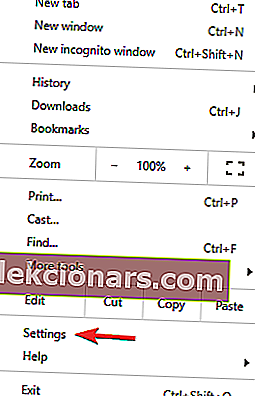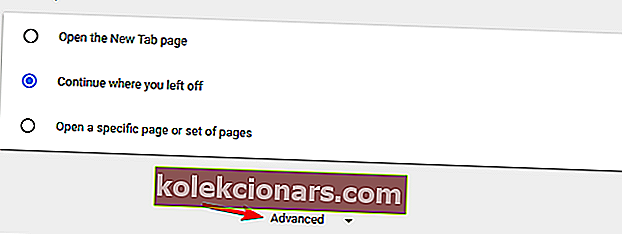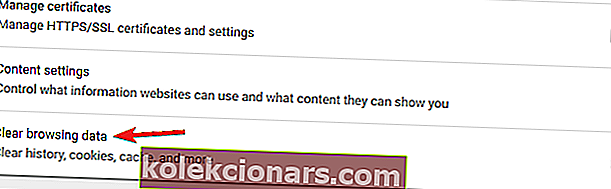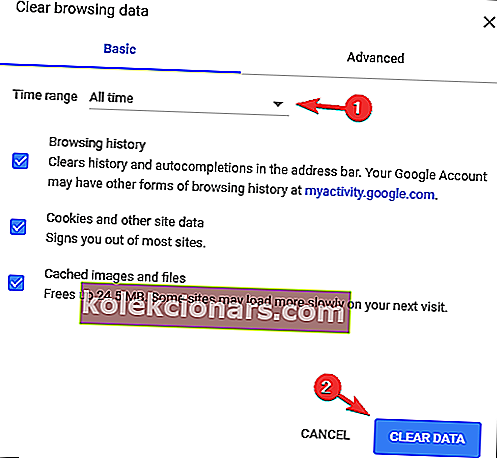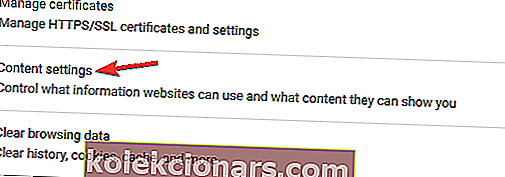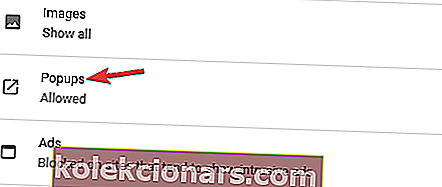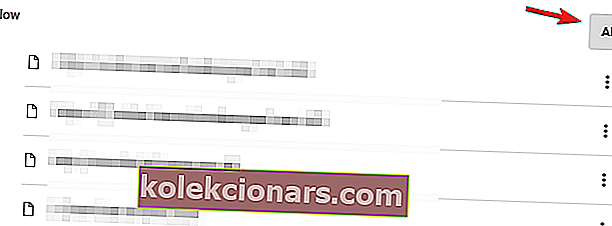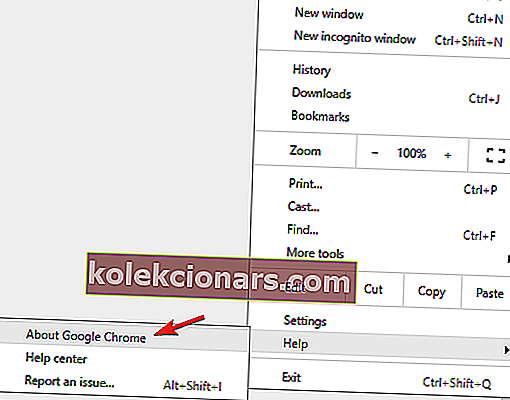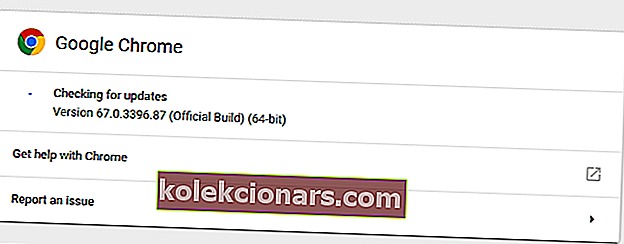- Yra keletas geriausių asmeninio el. Pašto paslaugų pasirinkimų, vienas iš jų yra „Microsoft“: „Outlook“.
- Bandant pasiekti žiniatinklio paslaugą gali atsirasti klaidų.
- Ši tema yra plačiai aptarta mūsų el. Pašto centre, kuriame galite apsilankyti.
- Norėdami pamatyti daugiau straipsnių šia tema, spustelėkite „Outlook“ skyrių.

Jei naudojate „Microsoft Outlook“ kaip pagrindinę el. Pašto paslaugą, yra didelė tikimybė, kad susidūrėte su daugybe klaidų pranešimų ar klaidų.
Šį kartą kalbėsime apie erzinantį Kažkas nutiko ne taip ir negalime dabar prisijungti prie „Outlook“ klaidos pranešimo, kuris neleidžia vartotojams prisijungti įprastai.
Įvairūs veiksniai gali sukelti šį klaidos pranešimą, pvz., Sugadintą failą naršyklėje arba klaidas „Microsoft“ serveriuose. Taigi, čia yra keli šios problemos sprendimai, pagrįsti klaidos pranešimo priežastimi.
Kažkas nutiko, ir mes negalime pasirašyti jums dabar klaidos gali pasirodyti, o bando prieigos Outlook.
Kalbant apie problemas, pateikiame keletą panašių problemų, apie kurias pranešė vartotojai:
- „Hotmail“, „Outlook“ kažkas negerai - ši problema gali kilti bandant pasiekti „Hotmail“ arba „Outlook“ ir paprastai tai yra susijusi su jūsų naršykle. Norėdami išspręsti problemą, išvalykite talpyklą ir patikrinkite, ar problema vis dar yra.
- Negalite prisijungti prie „Outlook“ el. Pašto - jei negalite prisijungti prie „Outlook“ el. Pašto, galite pabandyti naudoti darbalaukio el. Pašto programą. „Windows“ jau turi įmontuotą el. Pašto klientą, tačiau yra ir daugybė kitų puikių el. Pašto klientų.
- Kažkas nepavyko „Outlook 365“ - ši problema taip pat gali kilti naudojant „Outlook 365“, tačiau turėtumėte sugebėti išspręsti problemą naudodami vieną iš mūsų sprendimų.
- Negaliu prisijungti prie mano „Hotmail“ paskyros - daugelis vartotojų pranešė, kad negali prisijungti prie savo „Hotmail“ programos. Norėdami išspręsti problemą, būtinai patikrinkite antivirusinę programą ir įsitikinkite, kad „Hotmail“ nėra užblokuota.
- Nepavyksta prisijungti prie „Outlook“ žiniatinklio programos - jei negalite pasiekti „Outlook“ žiniatinklio programos, problema gali būti jūsų naršyklė. Keletas vartotojų pranešė, kad iš naujo įdiegus naršyklę problema išspręsta, todėl galbūt norėsite tai išbandyti.
- „Outlook“ kažkas nepavyko ir jūsų paieškos nepavyko užbaigti - šią problemą dažniausiai sukelia interneto ryšio problemos ir skirtasis laikas.
- Kažkas nepavyko ir „Outlook“ negalėjo nustatyti jūsų paskyros - su šia problema susiduria vartotojai, bandydami pridėti arba sukurti „Outlook“ paskyrą.
Kaip man išspręsti kažkas nutiko Outlook klaidą?
1. Apsvarstykite galimybę naudoti trečiosios šalies alternatyvą

Nors „Windows 10“ programa „Mail“ veikia puikiai, dažniausiai trūksta tam tikrų išplėstinių funkcijų. Jei esate pažengęs el. Pašto vartotojas, galbūt turėtumėte išbandyti „ Mailbird“ - populiariausios 2020 m. Pašto alternatyvos nugalėtoją.
Šis apdovanojimų pelnęs el. Pašto klientas yra ne tik tai el. Pašto klientas, bet ir veikia kaip centrinis visų jūsų el. Pašto adresų centras.
Tai žymiai palengvina išsiųstų ir gautų el. Laiškų valdymą viename lange.
Be to, programa yra nepaprastai pritaikoma, todėl bus lengva ją išdėstyti pagal kiekvieno skonį.

Paukščių paukštis
Geriausias el. Pašto klientas, kurį galite išbandyti, jei nebegalite naudotis „Outlook“, dabar už specialią kainą ribotą laiką! Nemokamai apsilankykite svetainėje2. Išvalykite naršyklės talpyklą, slapukus ir interneto istoriją
- Viršutiniame dešiniajame kampe spustelėkite meniu piktogramą ir pasirinkite Nustatymai .
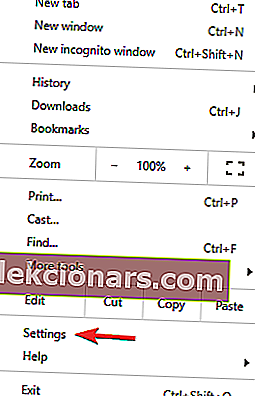
- Slinkite iki galo ir spustelėkite Išplėstinė .
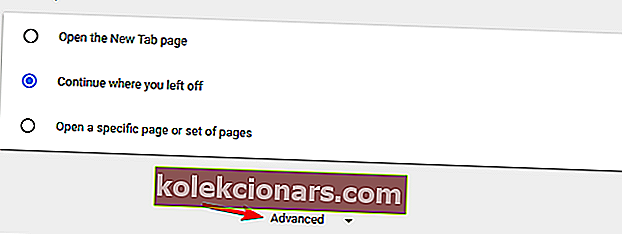
- Dabar raskite parinktį Išvalyti naršymo duomenis ir spustelėkite ją.
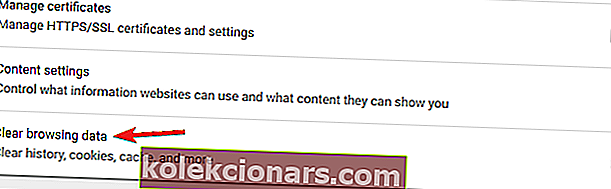
- Nustatykite Laiko diapazoną į Visą laiką ir pažymėkite visas parinktis. Dabar spustelėkite mygtuką Išvalyti duomenis .
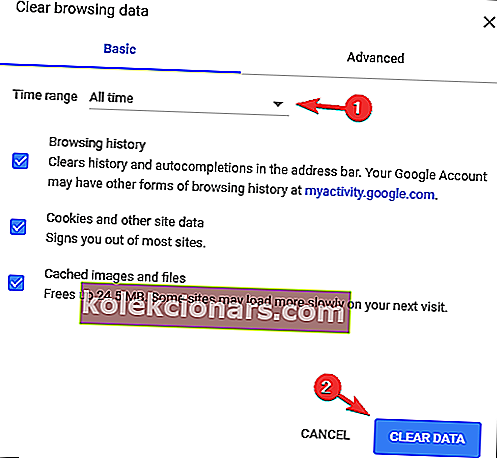
Jei jūsų naršyklėse kažkas negerai, pvz., Sugadintas failas ar kažkas, yra tikimybė, kad negalėsite prisijungti prie „Outlook“ paskyros. Taigi, prieš bandydami ką nors kita, tiesiog išvalykite naršymo duomenis dabartinėje naršyklėje ir turėtumėte sugebėti prisijungti.
Daugeliu atvejų problema yra susijusi su jūsų talpykla, ir norint ją išspręsti, patariama išvalyti naršyklės talpyklą. Išvalę talpyklą, pabandykite prisijungti prie „Outlook“ žiniatinklio programos ir patikrinti, ar problema išspręsta.
3. Patikrinkite antivirusinę programą

Jei negalite pasiekti „Outlook“ dėl kažko nepavyko ir negalime dabar prisijungti, pranešimas gali būti jūsų antivirusinė programa. Norėdami išspręsti problemą, būtinai patikrinkite antivirusinius nustatymus ir įsitikinkite, kad „Outlook“ ir panašios svetainės nėra užblokuotos.
Jei nustatymų atžvilgiu viskas tvarkinga, išjunkite antivirusinę programą ir patikrinkite, ar tai padeda. Jei problema vis dar išlieka, gali tekti visiškai pašalinti antivirusinę programinę įrangą.
Pašalinę antivirusinę, iš naujo paleiskite kompiuterį ir patikrinkite, ar problema vis dar išlieka. Jei problema nepasikartoja, turėtumėte apsvarstyti galimybę pereiti prie kitos antivirusinės programos.
Rinkoje yra daugybė puikių antivirusinių įrankių, tačiau jei norite, kad antivirusinė programa būtų puiki apsauga ir netrukdytų jūsų sistemai, tikrai turėtumėte apsvarstyti „ BullGuard“ .

„Bullguard Antivirus“
Antivirusinis įrankis, žadantis aukščiausios kokybės apsaugos paslaugas be jokių sistemos trukdžių. 23,99 USD per metus Gaukite tai dabar4. Patikrinkite, ar neveikia „Microsoft“ serveriai
Jei negalite prisijungti iš jokios naršyklės, „Microsoft“ serveriuose tikriausiai kažkas negerai.
Jei „Microsoft“ serveriai neveikia, iš esmės nieko negalite padaryti, kad prisijungtumėte prie „Outlook“ paskyros, bet laukti, kol „Microsoft“ vėl prisijungs prie serverių.
Norėdami patikrinti, ar „Microsoft“ serveriai neveikia, eikite į šią nuorodą. Tai yra oficialus „Microsoft“ serverio būsenos tikrintuvas, kuris parodo, ar „Outlook“ ir „Office 365“ serveriai yra prisijungę, ar ne.
Reikia galingo el. Pašto kliento? Peržiūrėkite populiariausias „Windows 10“ el. Pašto klientų nuotraukas
5. Įsitikinkite, kad įjungti „Outlook“ ir „Microsoft“ slapukai
- Viršutiniame dešiniajame kampe spustelėkite mygtuką „ Meniu “ ir meniu pasirinkite „ Nustatymai“ .
- Slinkite iki galo ir spustelėkite Išplėstinė, kad būtų parodyti išplėstiniai nustatymai. Pasirinkite Turinio nustatymai .
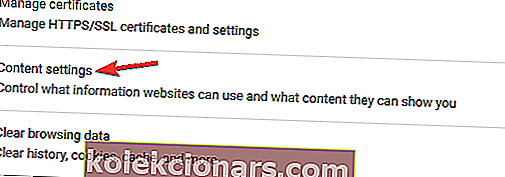
- Meniu pasirinkite Iššokantys langai .
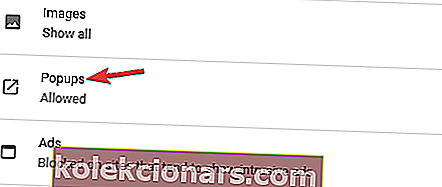
- Skiltyje Leisti spustelėkite mygtuką Pridėti . Dabar įtraukite tiek „Microsoft“, tiek „Outlook“ URL į sąrašą.
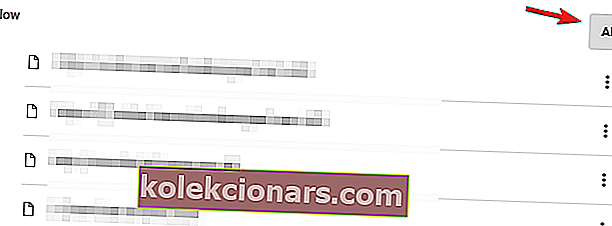
Daugelis svetainių, norėdamos tinkamai veikti, remiasi slapukais. Jei užblokavote slapukus iš „Microsoft“ ar „Outlook“, galite susidurti su tam tikromis problemomis.
Vartotojai pranešė, kad sutvarkė Kažkas ne taip ir mes negalime prisijungti dabar, tiesiog atlikdami keletą pakeitimų savo naršyklėje.
Leidę iššokančiuosius langus iš šių dviejų svetainių, problema turėtų būti išspręsta ir vėl galėsite pasiekti „Outlook“.
6. Atnaujinkite savo naršyklę
- Viršutiniame dešiniajame kampe spustelėkite meniu piktogramą .
- Pasirinkite Pagalba> Apie „Google Chrome“ .
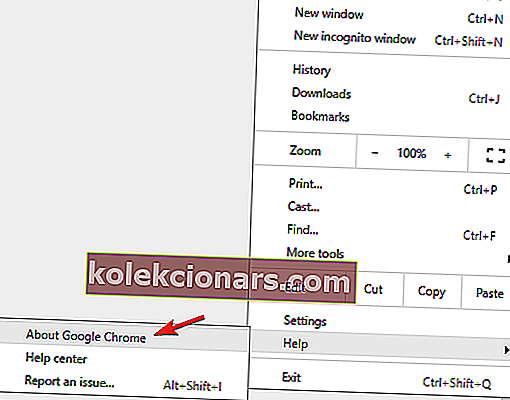
- Bus atidarytas naujas skirtukas, o naršyklė patikrins, ar yra galimų naujinių.
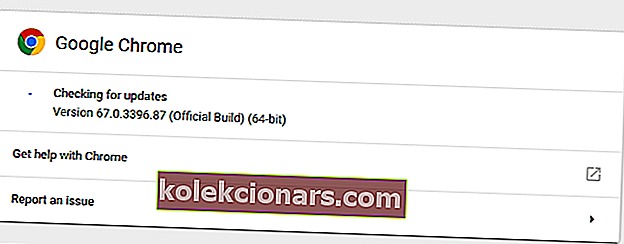
Pasak vartotojų, kartais ši problema gali kilti, jei jūsų naršyklė yra pasenusi. Jei jums kažkas nutiko ne taip ir mes negalime prisijungti dabar , galite pabandyti atnaujinti savo naršyklę ir patikrinti, ar tai padeda.
Daugeliu atvejų jūsų naršyklė automatiškai tikrins, ar yra naujinių. Jei yra kokių nors naujinių, jie bus įdiegti automatiškai. Kai jūsų naršyklė bus atnaujinta, problema turėtų būti išspręsta.
Be naršyklės atnaujinimo, galbūt norėsite pabandyti įdiegti „Beta“ arba „Canary“ versiją. „Beta“ versija siūlo naujus atnaujinimus, tačiau ji nėra visiškai stabili, todėl kartais galite susidurti su skirtingomis problemomis.
Kita vertus, „Canary“ versija siūlo naujausius atnaujinimus, tačiau ji yra mažiau stabili nei „Beta“ versija, todėl turėkite tai omenyje.
7. Iš naujo įdiekite savo naršyklę
Jei vis kažkas kažkas negerai ir bandydami pasiekti „Outlook“ žiniatinklio programą negalime prisijungti dabar , gali būti, kad kilo problemų dėl jūsų naršyklės. Vartotojai pranešė apie šią problemą „Firefox“ ir iš naujo ją įdiegę problema buvo visiškai išspręsta.
Atminkite, kad ši problema nėra susijusi tik su „Firefox“ ir gali pasirodyti bet kurioje kitoje naršyklėje. Jei naršyklėje pastebite šią klaidą, patariama ją iš naujo įdiegti ir patikrinti, ar tai padeda.
Yra keli būdai, kaip iš naujo įdiegti programą, ir nors įprastas metodas gali veikti daugumai vartotojų, kartais būtina pašalinti visus failus ir registro įrašus, susijusius su jūsų naršykle. Dėl visų jūsų naršyklėje likusių failų ši problema gali vėl pasirodyti, todėl patariama visiškai pašalinti naršyklę.
Yra keli būdai, kaip tai padaryti, tačiau paprasčiausias yra naudojant pašalinimo programos programinę įrangą. Pašalinimo programinė įranga yra speciali programa, pašalinanti visus failus ir registro įrašus, susijusius su programa, kurią bandote pašalinti. Todėl programa bus visiškai pašalinta ir ji netrukdys jūsų sistemai.
Rinkoje yra daugybė puikių pašalinimo programų, tačiau viena geriausių yra „ Revo Uninstaller“ , todėl būtinai išbandykite. Kai pašalinsite naršyklę naudodami šią programą ir vėl ją įdiegsite, problema bus visiškai išspręsta.
8. Pabandykite naudoti kitą naršyklę
Jei negalite pasiekti „Outlook“ savo žiniatinklio naršyklėje dėl kažko nepavyko ir negalime dabar prisijungti prie pranešimo, galbūt turėtumėte apsvarstyti galimybę naudoti kitą žiniatinklio naršyklę.
Jei ši problema atsiranda dabartinėje jūsų naršyklėje, perjunkite į kitą žiniatinklio naršyklę ir patikrinkite, ar tai išsprendžia problemas.
Tikimės, kad šis straipsnis padėjo išspręsti problemą. Negalime dabar prisijungti prie „ Outlook“ klaidos ir kad dabar galite be problemų prisijungti prie „Outlook“ paskyros.
Jei turite kokių nors komentarų ar klausimų, tiesiog parašykite juos žemiau.
Redaktoriaus pastaba : Šis įrašas iš pradžių buvo paskelbtas 2020 m. Balandžio mėn. Ir nuo to laiko buvo visiškai atnaujintas ir atnaujintas 2020 m. Rugsėjo mėn.